Cómo arreglar iOS 12 automáticamente eliminar aplicaciones
Es posible que haya actualizado al nuevo iOS 12 peroAlgo muy inusual le está sucediendo a tu iPhone. Aleatoriamente, algunas de sus aplicaciones se eliminan o se desinstalan. Si está experimentando esto, entonces no se preocupe, no es grave. Es una nueva característica agregada por Apple y generalmente se llama descarga. ¡Se agregó en el propio iOS 11 y lo que hace es simple! Elimina ciertas aplicaciones no utilizadas para ahorra espacio de almacenamiento, pero hay ciertos errores en iOS 12 que conducen a iOS 12 / 12.1 elimina automáticamente las aplicaciones independientemente de los patrones de uso. Y es por eso que estamos aquí para solucionar este problema. Siga esta guía detallada para resolver el problema de inmediato.
Cómo arreglar iPhone sigue desinstalando aplicaciones
Apple presentó una nueva característica con iOS 11se llama "Descargar aplicaciones no utilizadas", y la función continuó con el nuevo iOS 12. Esta función elimina automáticamente las aplicaciones de su iPhone si no se han utilizado por un tiempo. Es cierto que esta función elimina aplicaciones, pero los íconos de las aplicaciones seguirán siendo disponible en su iPhone e incluso los datos de la aplicación no se eliminarán. Esta característica es muy útil si tiene que vaciar inmediatamente un espacio en su iPhone.
Lo sorprendente es que la mayoría de los usuarios hacenNi siquiera recuerdo haber activado esta aplicación. La aplicación de descarga no es un valor predeterminado; debe habilitarlo manualmente para activar la función. Pero ciertamente sabe que en realidad no ha habilitado dicha función, por lo tanto, tal vez cuando actualizó al nuevo iOS 12, puede que se haya activado. Entonces, cuando el iOS 12 elimine aplicaciones, debe estar seguro y verificar si la descarga está activada.
1. Abra su iPhone y vaya a Configuración.
2. Luego, vaya a General y toque iPhone Storage.
3. Seleccione la aplicación que desea eliminar.
4. En la siguiente pantalla, verá la opción de descargarlo.
5. Toque en él y luego nuevamente para descargar la aplicación.

Si la opción Descargar aplicaciones no utilizadas está marcada, no es de extrañar que algunas aplicaciones desaparezcan. Para desactivar esta función:
1. Abra su iPhone y vaya a Configuración.
2. Toque General y luego elija iTunes y App Store.
3. Ahora, verá Descargar aplicaciones no utilizadas, si es verde, entonces está activado.
4. Toque para desactivar.

De esta forma, deshabilitará la función automática para que no comience a eliminar aplicaciones al azar.
En realidad, este es un problema muy normal, tal vez tuEl iPhone se quedó sin espacio y le proporcionó varias opciones, una de ellas fue Descarga y usted seleccionó esa opción sin leer la descripción. Esta puede ser una razón cuando no tiene espacio, su iPhone sigue desinstalando aplicaciones. Alternativamente, también puede haber errores que producen el mismo resultado y eso es bastante esperado de una versión Beta. Siempre puede degradar iOS 12 a iOS 11 si hay demasiados problemas en esta versión.
Consejo adicional: Cómo solucionar todos los problemas de actualización y bloqueo de iOS 12.1 / 12
Si Descargar aplicaciones no utilizadas no está activado y los usuarios aúnSi tiene este problema o si tiene algún problema con iOS 12 después de la actualización, es mejor optar por https://www.tenorshare.com/products/reiboot.html. Es un software muy recomendable para eliminar cualquier posible error en su sistema iOS. En caso de este error, la mejor manera es reparar el sistema iOS 12 y restaurar su iPhone o iPad. El software hará todo por usted y solo necesitará conectar su iPhone objetivo a su PC. Está disponible para Windows y Mac y también es extremadamente rápido. Aquí le mostramos cómo eliminar y actualizar iOS con Tenorshare ReiBoot:
1. Descargue e instale el Tenorshare ReiBoot en la PC (Windows o Mac)
2. Ejecútelo y conecte tanto su iPhone como su computadora junto con USB.
3. Espere la detección, luego elija la opción "Reparar sistema operativo" en la interfaz principal.
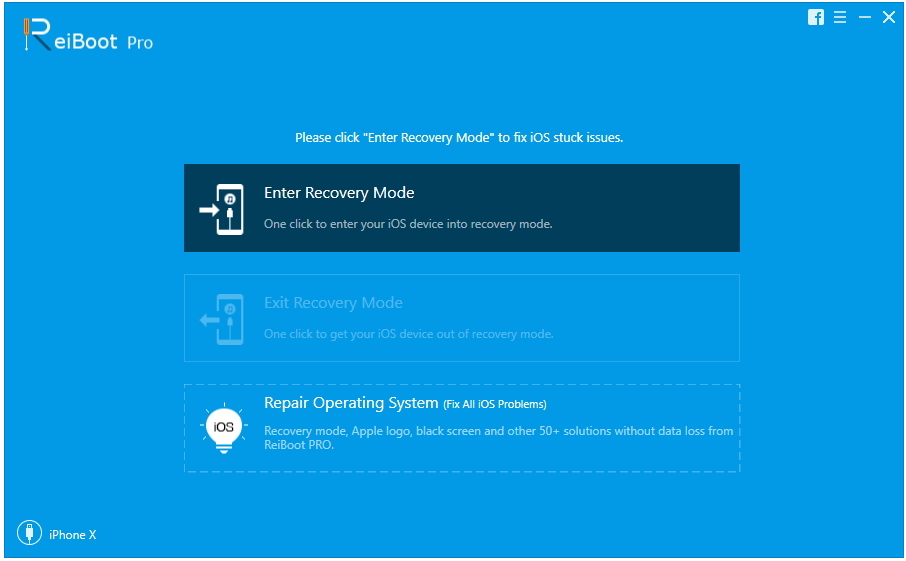
4. Toque "Descargar" para descargar el último paquete de firmware a su computadora automáticamente.
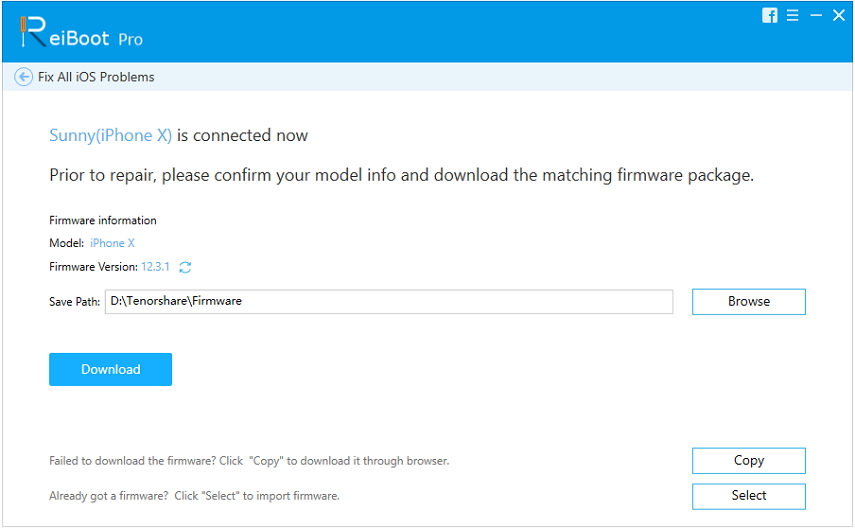
5. Después de la descarga, presione el botón "Iniciar reparación" para iniciar la reparación.
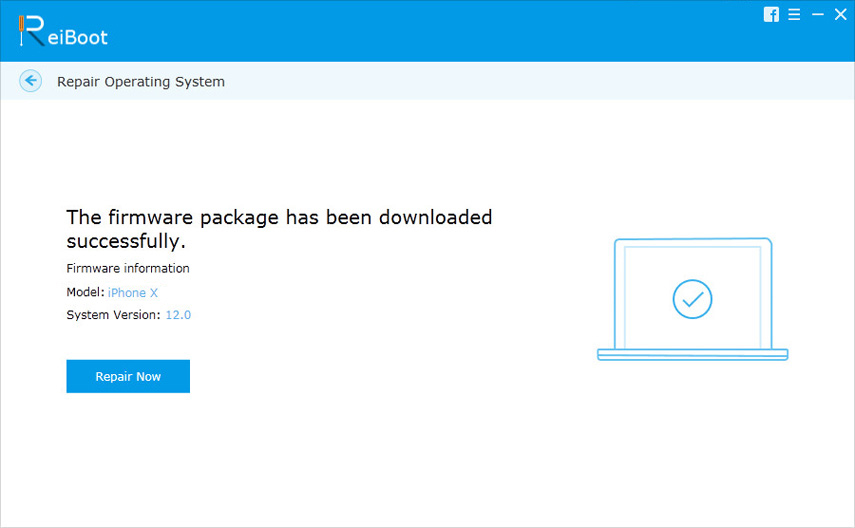
Esto eliminará iOS 12 Beta de su iPhone y lo degradará al último sistema público iOS 11. Con suerte, esto resolverá el problema de inmediato y también resolverá todos los problemas de errores del sistema.
Conclusión
Fue muy considerado por parte de Apple tenerintrodujo dicha característica, desafortunadamente, la activación repentina de la característica ciertamente sorprendió a algunos usuarios, pero solo elimina la aplicación, no los datos. Entonces, una vez que los usuarios descarguen la aplicación nuevamente, podrán usarla. Aunque, esta característica ha causado muchos problemas, todavía no ha fallado en impresionar a algunos usuarios. La mayoría de las personas están desactivando la opción de eliminación automática pero no la función real para que no elimine aplicaciones / aplicaciones al azar. Pero cuando el usuario lo necesitan, podrán borrar cualquier aplicación que deseen, manualmente. Algunos usuarios se han quejado de que incluso después de deshabilitar iOS 12 Descargar aplicaciones no utilizadas, las cosas se están eliminando, este es un problema de error del sistema operativo, y puede usar Tenorshare ReiBoot para arreglarlo como se indicó anteriormente. El software es potente y extremadamente efectivo también. ¡A por ello!









